كيفية إصلاح فشل تسليم البريد الإلكتروني في ووردبريس
نشرت: 2023-02-10هل تشعر بالإحباط بسبب فشل تسليم البريد الإلكتروني؟ قد يعني تسليم البريد الإلكتروني غير الموثوق به خسارة الأعمال والمبيعات.
في هذا المنشور ، سننظر في أسباب فشل تسليم البريد الإلكتروني وكيف يمكنك إصلاحه في WordPress.
لماذا فشل تسليم البريد الإلكتروني؟
يمكن أن يفشل تسليم البريد الإلكتروني لعدة أسباب. قد تحصل على درجة عالية من البريد العشوائي من وجودك على خادم مدرج في القائمة السوداء ، أو ربما تقوم بتضمين عدد كبير جدًا من الصور أو المرفقات. قد يكون ذلك بسبب TLD غير المعتاد الذي يشير إلى مرسلي البريد العشوائي ورسائل البريد الإلكتروني الاحتيالية. ربما يتعلق الأمر بإعدادات DNS الخاصة بك.
تعد حالات فشل تسليم البريد أيضًا نتيجة شائعة لإرسال رسائل البريد الإلكتروني التي تفتقر إلى المصادقة.
حتى إذا تم إعداد كل شيء بشكل صحيح ، فإن الخدمة التي تستخدمها لإرسال رسائل البريد الإلكتروني يمكن أن تتعرض للانقطاع. إذا لم يكن لديك خدمة نسخ احتياطي متصلة بموقعك ، فلن يتم تسليم أي رسائل بريد إلكتروني يتم إرسالها أثناء انقطاع الخدمة.
كيفية إصلاح فشل تسليم البريد الإلكتروني في ووردبريس
سننظر اليوم بشكل خاص في اتصالات البريد الأساسية والاحتياطية لضمان عدم فقد رسائل البريد الإلكتروني الخاصة بك أبدًا بسبب الانقطاعات.
في هذه المقالة
- لماذا فشل تسليم البريد الإلكتروني؟
- 1. قم بتنزيل وتثبيت WP Mail SMTP
- 2. حدد اتصال مرسل بريد أساسي
- 3. حدد اتصال النسخ الاحتياطي Mailer
1. قم بتنزيل وتثبيت WP Mail SMTP
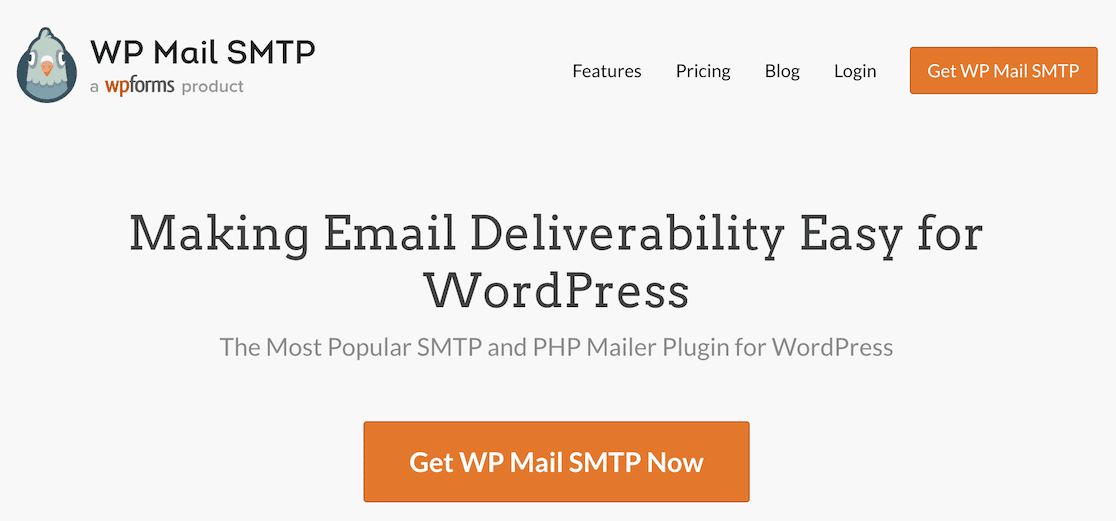
أول شيء عليك القيام به هو تنزيل وتثبيت WP Mail SMTP. تحقق من هذا الدليل لتثبيت مكونات WordPress الإضافية إذا كنت بحاجة إلى بعض المساعدة.
ابدأ بتحديد ترخيص وإعداد حسابك.
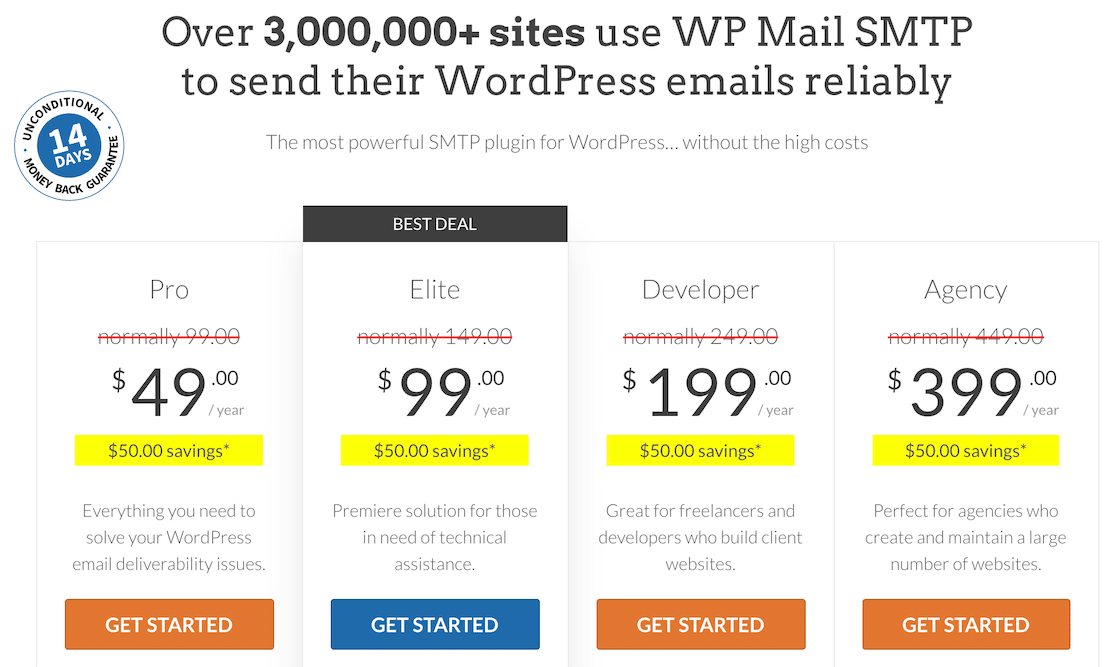
بمجرد القيام بذلك ، ستحصل على ملف .zip. من هنا ، قم بتسجيل الدخول إلى لوحة معلومات WordPress الخاصة بك ، وحدد خيار الإضافات في الشريط الجانبي الأيسر ، وانقر فوق الخيار لإضافة مكون إضافي جديد. ثم قم بتحميل ملف .zip الخاص بالمكوِّن الإضافي.
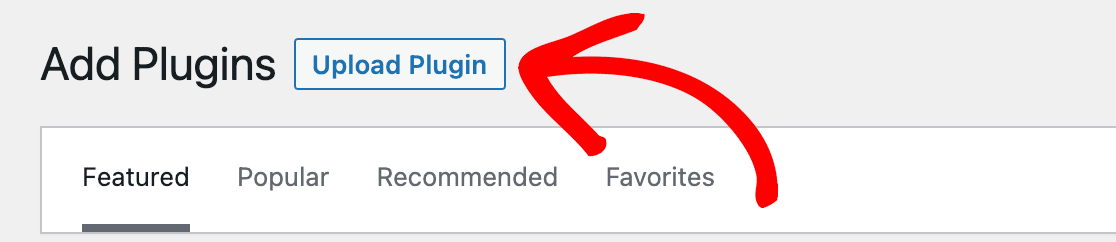
بعد تحميل البرنامج المساعد ، لا تنس تنشيطه!
2. حدد اتصال مرسل بريد أساسي
إذا قمت بإرسال رسائل بريد إلكتروني من موقع الويب الخاص بك ولم تستخدم اتصال بريد ، فلن تتم مصادقة رسائل البريد الإلكتروني الخاصة بك. يمكن تعليق رسائل البريد الإلكتروني غير المصادق عليها في مرشحات البريد العشوائي وتفشل في تسليمها بشكل صحيح ، لذا فإن أول شيء سنفعله هنا هو إعداد مرسل بريد أساسي.
لحسن الحظ ، يحتوي WP Mail SMTP على معالج إعداد يساعدك في إرشادك خلال هذه العملية ، لذلك إذا لم تقم بتشغيل ذلك بعد تثبيت المكون الإضافي ، فقد حان الوقت الآن!
يمكنك الوصول إليه عن طريق تحديد موقع WP Mail SMTP في قائمة الشريط الجانبي الأيسر في WordPress والنقر فوق الإعدادات .

بعد ذلك ، ستختار بريد SMTP الخاص بك. مزود خدمة البريد الإلكتروني هذا هو الذي سيرسل رسائل البريد الإلكتروني من موقع الويب الخاص بك. يمكنك اختيار أي شيء تريده ، ولكن لاحظ أنه من المفيد البحث لمعرفة أيهما يلبي احتياجاتك والأكثر سهولة في الإعداد. Gmail ، على سبيل المثال ، أكثر صعوبة من البعض الآخر.
نوصي بشدة بـ SendLayer و SMTP.com و Sendinblue.
في هذا المثال ، اخترنا SendLayer باعتباره مرسل البريد الأساسي.
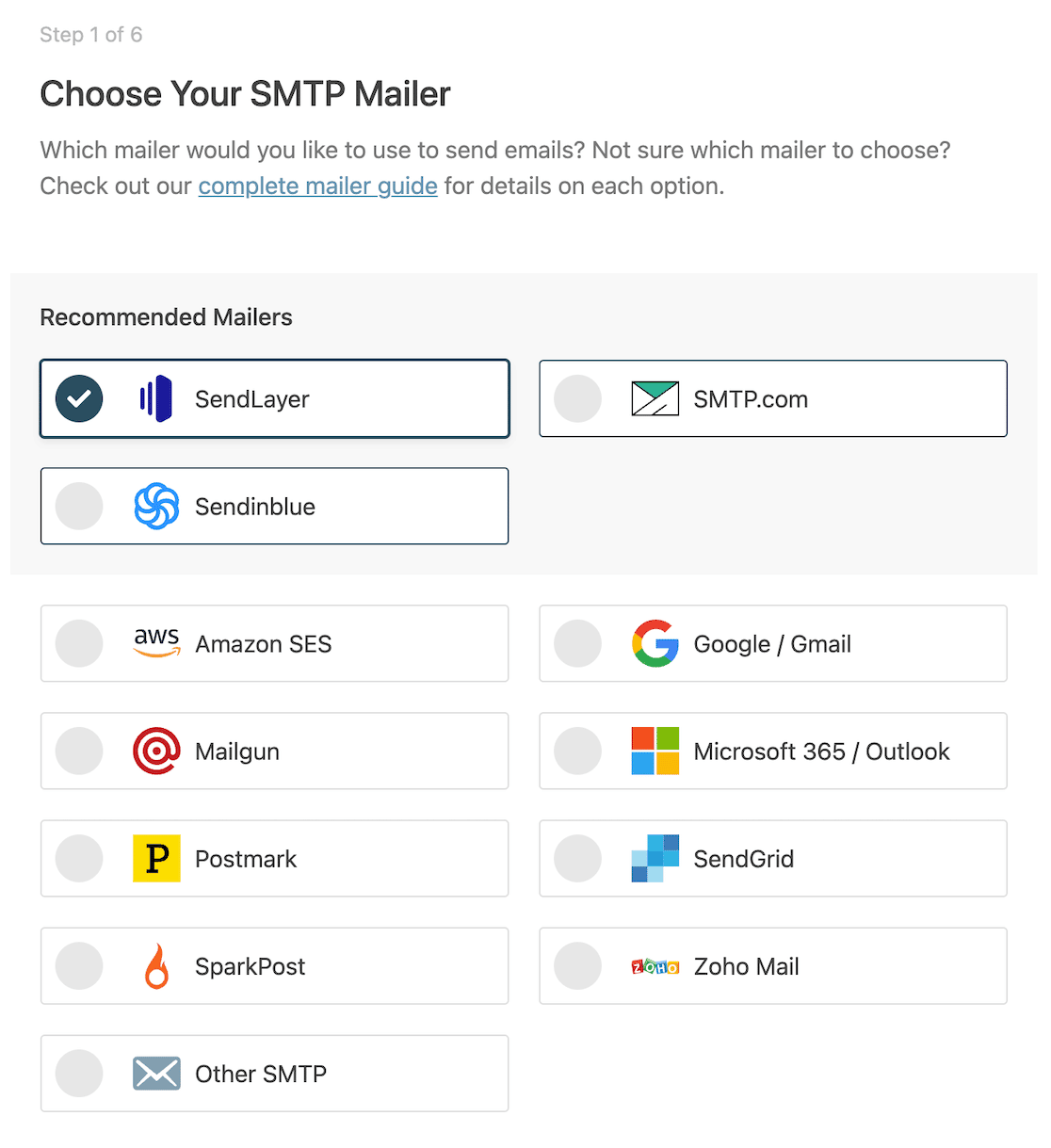
ستحتاج إلى إعداد حساب بريد أساسي بالفعل قبل تحديده هنا. تحقق من الوثائق الخاصة بالرسالة التي اخترتها من خلال النقر على الروابط أدناه للحصول على إرشادات خطوة بخطوة حول تكوين حسابك بشكل صحيح.
- SendLayer
- SMTP.com
- Sendinblue
- مساحة عمل Google / Gmail
- Mailgun
- ختم البريد
- SendGrid
- سبارك بوست
- SMTP أخرى
- أمازون SES
- Microsoft 365 / Outlook.com
- Zoho Mail
في الصفحة التالية ، ستقوم بإدخال معلومات لحقلي "من الاسم" و "من البريد الإلكتروني" .
إنها لفكرة جيدة أن تقوم بتمكين إعدادات القوة من الاسم والقوة من البريد الإلكتروني. سيتم مصادقة حساب البريد الإلكتروني الذي قمت بإدراجه هنا ، ولن تضطر إلى القلق بشأن الرسائل المفقودة بسبب نقص المصادقة.

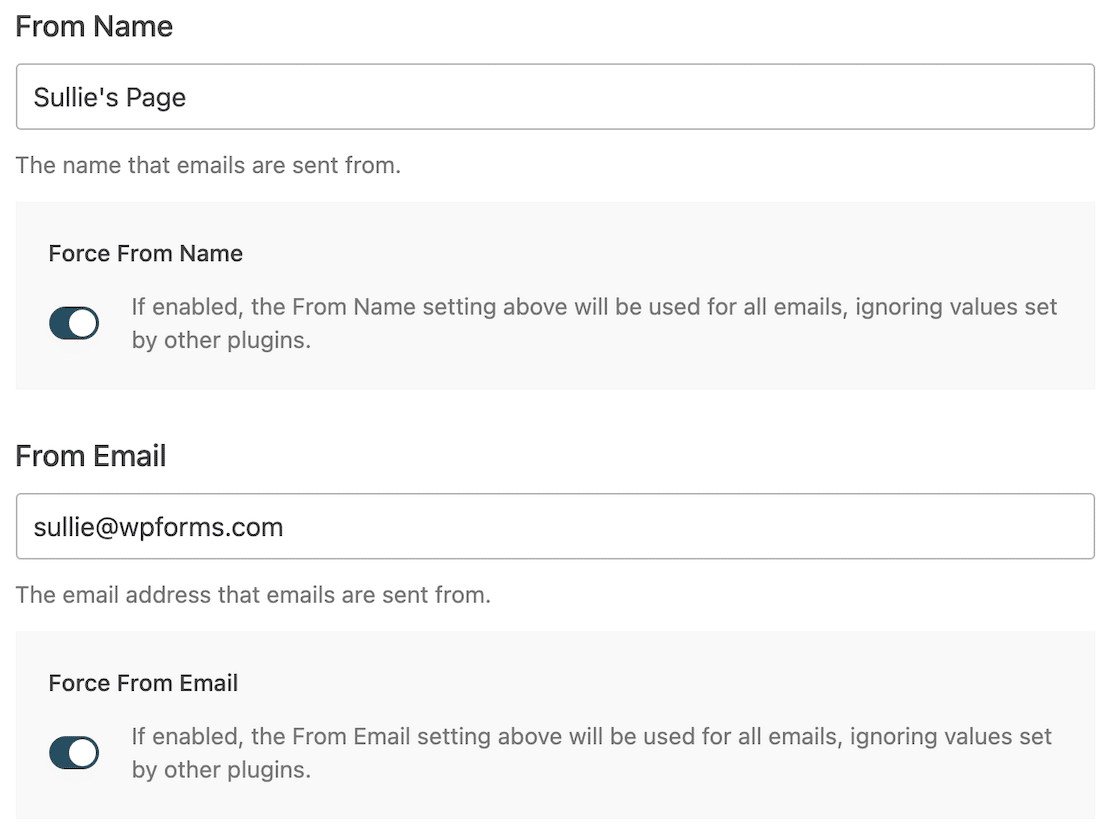
بعد ذلك ، يمكنك متابعة بقية معالج الإعداد وتحديد الإعدادات التي تريد تهيئتها ، بما في ذلك ميزات البريد الإلكتروني التي تريد تمكينها.
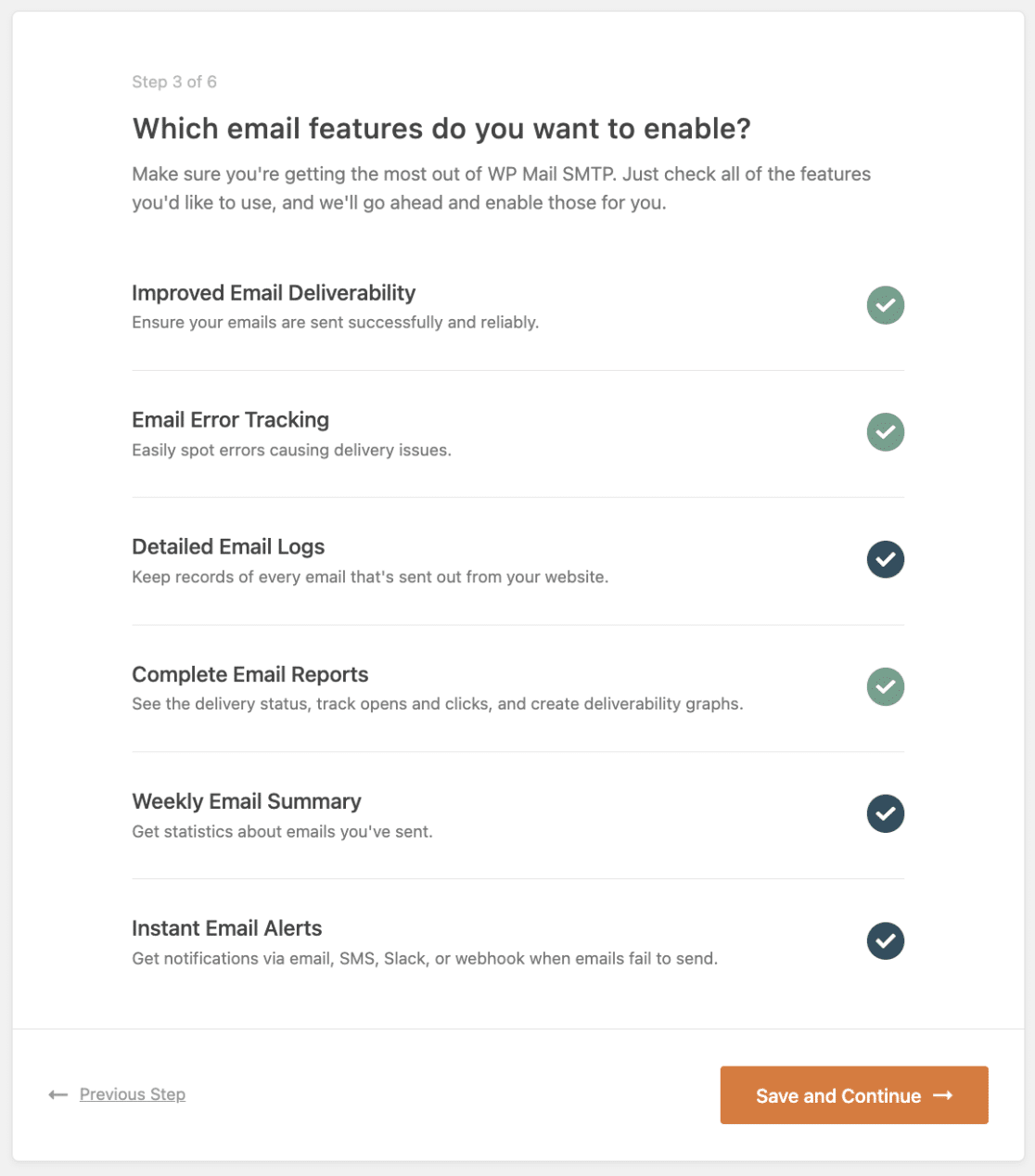
عند الانتهاء ، سيرسل معالج الإعداد بريدًا إلكترونيًا تجريبيًا للتأكد من أن كل شيء يعمل بشكل صحيح ، وبعد ذلك تكون جاهزًا لتهيئة بريد النسخ الاحتياطي.
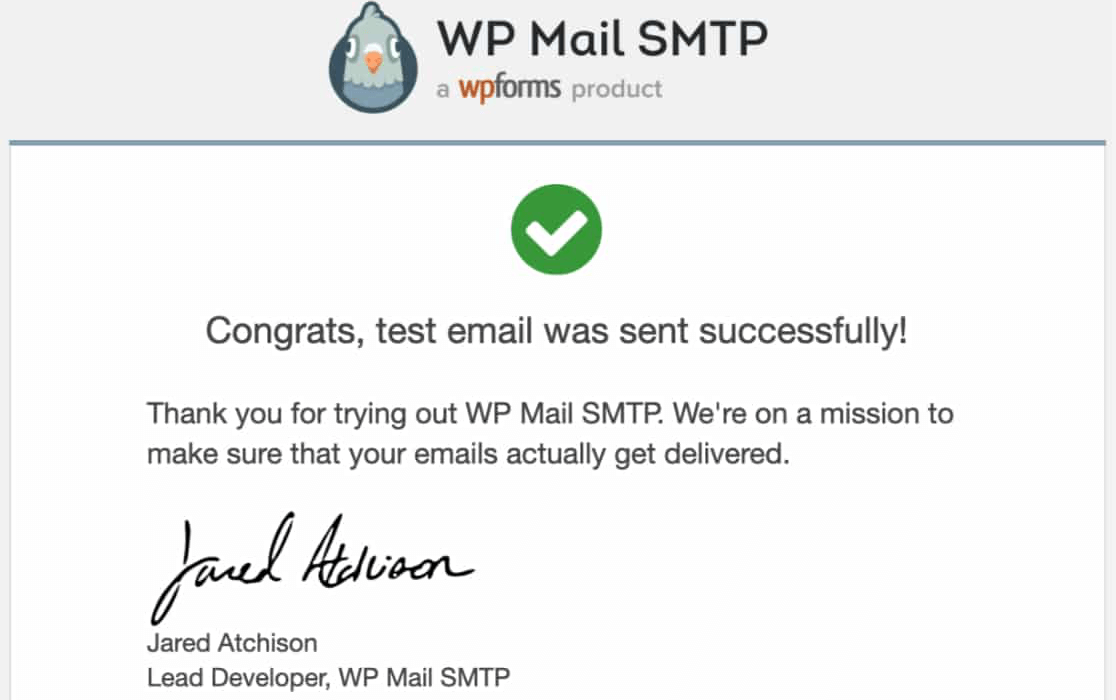
3. حدد اتصال النسخ الاحتياطي Mailer
لنفترض أن اتصال البريد الأساسي الخاص بك يواجه انقطاعات في الاتصال. خلال ذلك الوقت ، لن يتم تسليم أي رسائل بريد إلكتروني مرسلة من موقع الويب الخاص بك ، بما في ذلك تلك التي يتم تشغيلها بواسطة عمليات إرسال النماذج. سوف يضيعون.
كما ذكرنا سابقًا ، يعد هذا أمرًا سيئًا للأعمال ويمكن أن يؤدي إلى فقدان المبيعات أو فقد الاتصالات.
للتأكد من وصول رسائلك إلى المستلمين المقصودين ، يمكنك إعداد بريد احتياطي في WP Mail SMTP.
لإعداد ذلك ، ارجع إلى إعدادات WP Mail SMTP. إذا قمت بالتمرير لأسفل إلى قسم "اتصال النسخ الاحتياطي" ، فسترى أنه لم يتم إعداد اتصال.
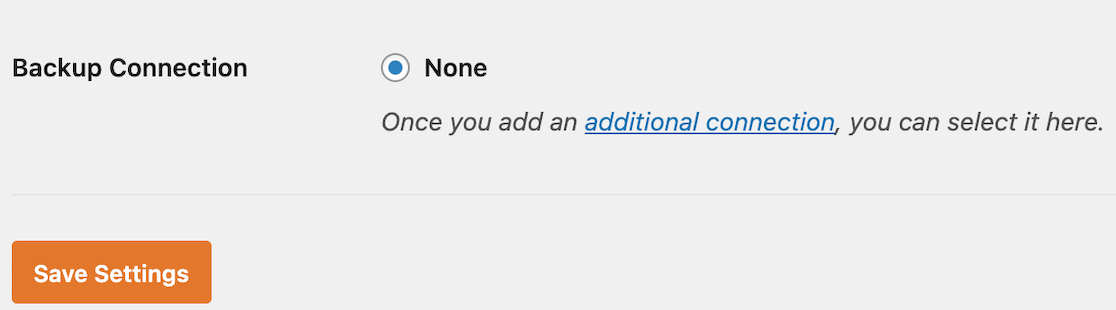
لإضافة واحد ، قم بالتمرير إلى الأعلى وانقر فوق اتصالات إضافية في القائمة.
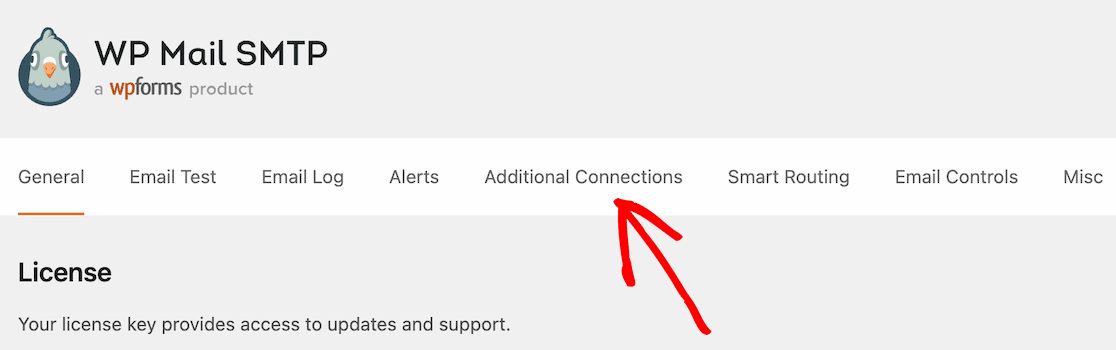
من هناك ، انقر فوق إضافة جديد .

من هنا ، سيكون الأمر مشابهًا لإعداد اتصالك الأصلي. الشيء التالي الذي ستفعله هو إعطاء اسم مستعار لاتصال النسخ الاحتياطي ثم إدخال معلومات "من البريد الإلكتروني" و "من الاسم".
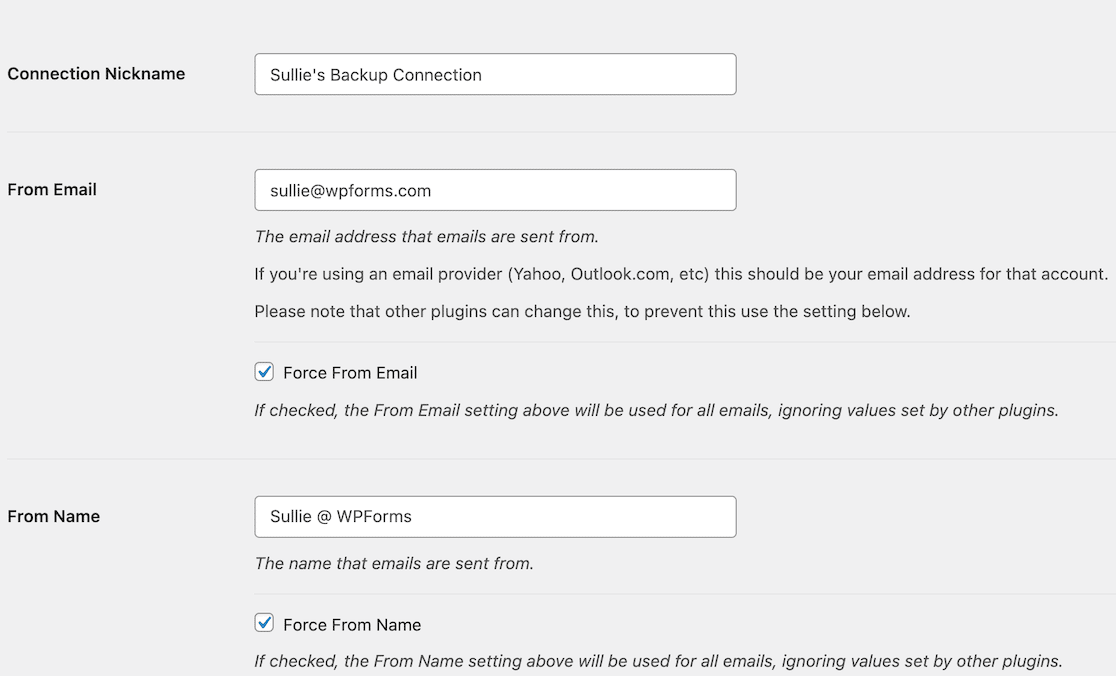
الآن ستختار بريدًا احتياطيًا. اخترنا SendLayer من أجلنا الأساسي ، لذلك سنختار Sendinblue للنسخة الاحتياطية لدينا.
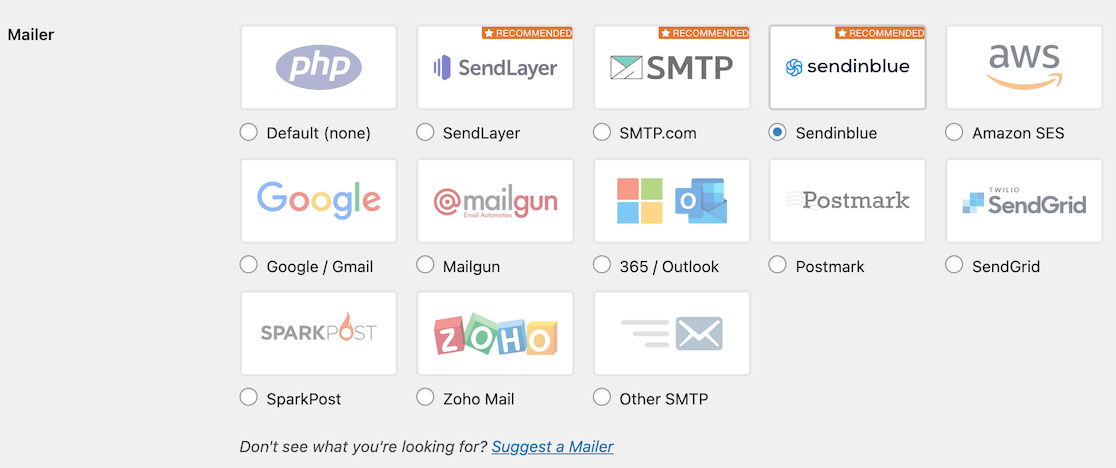
لاحظ أنه سيتعين عليك إعداد حساب مع أي مرسل بريد تختاره. ستقوم بتهيئة عنوان بريدك الإلكتروني في إعدادات حسابك للحصول على مفتاح API وستحتاج إلى القيام بذلك قبل ملء بقية المعلومات.
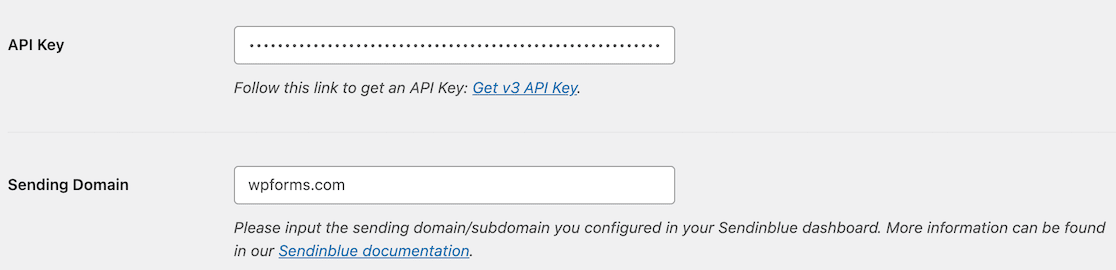
عند اكتمال ذلك ، امض قدمًا واحفظ إعداداتك. ثم قم بالتمرير لأعلى وانقر مرة أخرى على علامة التبويب عام في القائمة العلوية للوصول إلى الإعدادات العامة لـ WP Mail SMTP.
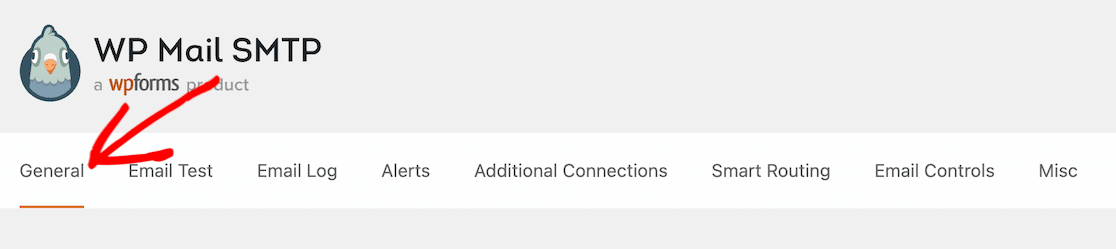
يمكنك الآن التمرير لأسفل إلى قسم "اتصال النسخ الاحتياطي" الذي نظرنا إليه سابقًا في هذه الخطوة. هذه المرة ، من المفترض أن ترى اتصال النسخ الاحتياطي الذي أعددته للتو كخيار.
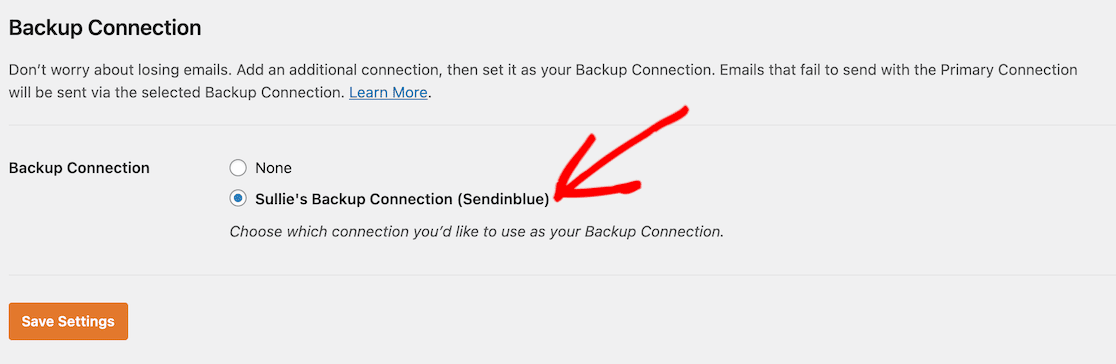
احفظ هذه الإعدادات ، والآن انتهيت! إذا واجه مرسل البريد الأساسي الخاص بك انقطاعًا في الخدمة ، فسيكون لديك نسخة احتياطية للتخلص من فشل التسليم.
بعد ذلك ، تعرف على كيفية تحرير صفحة الاتصال الخاصة بك
الآن وبعد أن تطمئن إلى أن رسائلك المصادق عليها تصل إلى مستلميها ، تأكد من حصولك على صفحة اتصال رائعة على موقعك. لدينا بعض النصائح حول كيفية تحرير صفحة الاتصال الخاصة بك.
وإذا كنت مستعدًا للبدء في كسب بعض الدخل الإضافي من خلال هذا الموقع الرائع الذي قمت بإنشائه ، فلدينا بعض الأفكار حول كيفية بدء صخب جانبي باستخدام WPForms أيضًا.
قم بإنشاء نموذج WordPress الخاص بك الآن
جاهز لبناء النموذج الخاص بك؟ ابدأ اليوم باستخدام أسهل مكون إضافي منشئ نماذج WordPress. يتضمن WPForms Pro الكثير من القوالب المجانية ويقدم ضمانًا لاسترداد الأموال لمدة 14 يومًا.
إذا ساعدتك هذه المقالة ، فيرجى متابعتنا على Facebook و Twitter لمزيد من البرامج التعليمية والأدلة المجانية لـ WordPress.
